Onglet Recorder
L'onglet Recorder contient le Sample Recorder pour échantillonner en direct dans Groove Agent. Vous pouvez échantillonner les sons d'un autre plug-in et les mapper sur le clavier ou les pads, réduire la charge du processeur en créant un échantillon à partir d'un événement audio qui contient des fondus, des traitements, etc., ou créer rapidement des sons à partir des événements de votre séquenceur afin de poursuivre leur édition dans Groove Agent, par exemple.
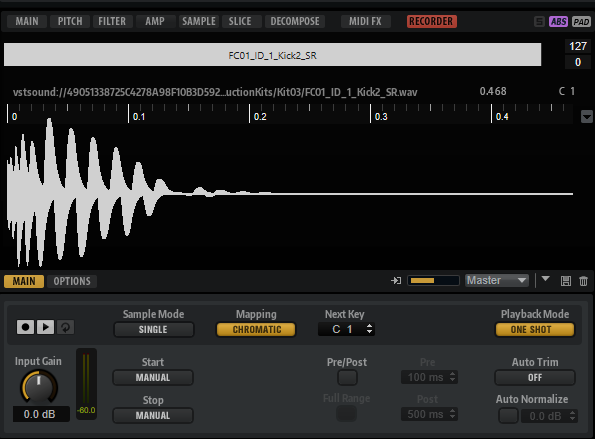
Affichage de la forme d'onde
Pendant l'enregistrement, cette interface affiche la forme d'onde de l'échantillon. Quand l'enregistrement cesse, la zone d'échantillon créée apparaît. Si rien n'a encore été enregistré, l'affichage de la forme d'onde montre la forme d'onde de la zone d'échantillon sélectionnée dans la vue Mapping.
La règle au-dessus de l'affichage indique, au choix, les valeurs de note (Beats), les secondes (Seconds) ou les échantillons (Samples).
Onglet Main
- Record/Record Enable
-
Le comportement de ce bouton dépend de la configuration du paramètre Record Start Trigger (déclencheur de début d'enregistrement).
-
En mode Manual, il lance/arrête l'enregistrement.
-
Avec les modes Audio Threshold (seuil audio), MIDI Note-On et MIDI Note-Off, il active l'enregistrement du Sample Recorder. Cela signifie que l'enregistrement démarre dès que le signal audio dépasse le seuil ou qu'un événement MIDI note-on ou note-off est reçu.
À noterLe Sample Recorder enregistre toujours l'échantillon du pad sélectionné. Chaque enregistrement génère un nouvel échantillon.
-
- Play/Stop
-
Le comportement de ce bouton dépend de la configuration du paramètre Record Start Trigger (déclencheur de début d'enregistrement) de la section Trigger.
-
En mode Manual, le bouton Play/Stop lance/arrête la lecture de l'échantillon enregistré.
-
Avec les modes Audio Threshold (seuil audio), MIDI Note-On et MIDI Note-Off, le bouton Play/Stop lance/arrête l'enregistrement.
-
- Reset Recording
-
Ce bouton supprime l'enregistrement, vous permettant ainsi de recommencer.
- Input Gain
-
Ce paramètre permet de régler le niveau d'enregistrement.
- Sample Mode
-
Ce paramètre détermine si vous pouvez enregistrer un seul échantillon ou plusieurs.
-
En mode Single (simple), il est possible d'enregistrer un seul échantillon.
-
En mode Auto-Next (suivant automatique), plusieurs échantillons peuvent être enregistrés à la suite. Cette option est particulièrement utile lorsque vous travaillez avec les modes Audio Threshold, MIDI Note-On et MIDI Note-Off. À chaque fois que l'enregistrement s'arrête, le Sample Recorder repasse en mode record-enabled (enregistrement activé) et enregistre dès que la condition de déclenchement est remplie.
-
- Mapping
-
Lorsque vous enregistrez plusieurs échantillons, vous pouvez en définir le mappage.
-
La fonction As played peut être utilisée quand l'enregistrement est déclenché par des notes MIDI. Les notes jouées déterminent la touche de référence de l'échantillon.
-
Fixed (fixe) mappe tous les échantillons sur la touche indiquée dans le champ de texte Next Key.
-
Chromatic (chromatique) mappe les échantillons de manière chromatique sur les touches du clavier, avec pour première touche celle définie dans le champ de texte Next Key.
-
White Keys (touches blanches) mappe les échantillons sur les touches blanches du clavier, avec pour première touche celle définie dans le champ de texte Next Key.
-
Black Keys (touches noires) mappe les échantillons sur les touches noires du clavier, avec pour première touche celle définie dans le champ de texte Next Key.
-
- Next Key
-
Ce paramètre indique la touche initiale utilisée pour mapper l'échantillon, selon la sélection effectuée dans le menu local Mapping.
- Playback Mode
-
Ce paramètre détermine comment l'échantillon est lu.
-
En mode Normal, la lecture de l'échantillon commence quand une touche est sollicitée et s'arrête lorsqu'elle est relâchée.
-
En mode One Shot, l'échantillon est lu entièrement, tout événement note-off est ignoré.
-
En mode Loop, l'échantillon est lu en boucle. La boucle est configurée de telle sorte que ses extrémités correspondent au début et à la fin de l'échantillon.
-
- Record Start Trigger (déclencheur de début d'enregistrement)
-
Ce paramètre détermine l'événement qui lance l'enregistrement.
-
Si Manual est sélectionné, l'enregistrement démarre lorsque vous cliquez sur le bouton Record/Record Enable.
-
Si Audio Threshold (seuil audio) est sélectionné, l'enregistrement démarre dès que le signal audio dépasse le seuil spécifié.
-
Si MIDI Note-On est sélectionné, l'enregistrement démarre lorsqu'un événement MIDI note-on est reçu sur le canal ou le port sélectionné.
-
Si MIDI Note-Off est sélectionné, l'enregistrement démarre lorsqu'un événement MIDI note-off est reçu sur le canal ou le port sélectionné.
-
- Record Stop Trigger (déclencheur de fin d'enregistrement)
-
Ce paramètre détermine l'événement qui met un terme à l'enregistrement.
-
Si Manual est sélectionné, l'enregistrement s'arrête lorsque vous cliquez sur le bouton Record/Record Enable.
-
Si Audio Threshold est sélectionné, l'enregistrement s'arrête dès que le signal audio descend sous le seuil spécifié.
-
Si MIDI Note-Off est sélectionné, les règles suivantes s’appliquent :
Si Trigger – Start est défini sur MIDI Note-On, l'enregistrement s'arrête lorsque le message note-off MIDI correspondant est reçu sur le canal et le port spécifié.
À noterL'enregistrement s'arrête uniquement à réception de cet événement note-off. Toute autre note MIDI peut être jouée sans interrompre l'enregistrement audio.
Si Trigger – Start n'est pas défini sur MIDI Note-On, l'enregistrement s'arrête lorsqu'un événement note-off MIDI est reçu sur le port spécifié.
-
Si MIDI Note-On est sélectionné, l'enregistrement s'arrête lorsqu'un événement note-on MIDI est reçu sur le canal et le port spécifié.
À noterToute note envoyée sur le canal et le port spécifié met un terme à l'enregistrement.
-
Le paramètre Fixed Duration (durée fixe) permet de déterminer la durée de l'enregistrement, soit en temps absolu, soit en valeurs de note par synchronisation au tempo du projet.
-
- Pre/Post Record
-
Ce paramètre permet de démarrer l'enregistrement légèrement plus tôt et de l'arrêter légèrement après réception du déclencheur d'arrêt. Ainsi, vous pouvez, par exemple, capturer les transitoires ou les queues de réverb qui sont légèrement sous le seuil ou exécuter des réglages fins à postériori.
-
Full Range (toute la plage) – Si cette option est activée, les portions pré et post enregistrement s'étendent sur l'ensemble de la plage d'échantillon.
-
Pre définit le temps d'enregistrement avant que l'enregistrement soit déclenché. Le marqueur de début d'échantillon de la zone correspond au moment exact du déclenchement. Le temps de pré enregistrement peut ainsi servir à ajuster le début de l'échantillon.
-
Post définit le temps d'enregistrement après l'arrêt de l'enregistrement par l'événement de déclenchement. Le marqueur de fin d'échantillon de la zone correspond au moment exact du déclenchement. Le temps de post enregistrement peut ainsi servir à ajuster la fin de l'échantillon.
À noterLorsque vous enregistrez plusieurs échantillons, le Post-Record s'arrête automatiquement 50 ms après le début d'un nouvel enregistrement d'échantillon afin d'éviter la superposition des enregistrements.
-
- Auto Trim
-
Le paramètre Zero Crossing déplace automatiquement les marqueurs de début et de fin au point zéro le plus proche (endroit où l’amplitude est nulle), avant le début et après la fin de l'enregistrement.
Le paramètre Silence supprime automatiquement les silences avant le début et après la fin de l'audio. Les marqueurs de début et de fin de l'échantillon sont définis en conséquence.
Manual Recording
Si vous définissez Auto Trim sur Off, que vous lancez manuellement l'enregistrement et que vous jouez une note sur votre instrument, l'enregistrement contiendra un silence avant et après l'audio enregistré. Cela signifie que vous devrez ajuster les marqueurs de début et de fin d'échantillon manuellement.
Si vous activez Auto Trim, les marqueurs de début et de fin de l'échantillon seront automatiquement positionnés avant le début et après la fin de l'audio.
Enregistrement avec Audio Threshold et Pre/Post Record
Définissez Auto Trim sur Off, indiquez un seuil audio pour les déclencheurs d'enregistrement de début et de fin, puis activez et configurez le paramètre Pre/Post Record. Ensuite, cliquez sur le bouton Record/Record Enable pour activer l'enregistrement et jouez une note sur votre instrument.
L'enregistrement démarre dès que le signal dépasse le seuil Start et s'arrête quand le niveau passe sous le seuil Stop.
L'enregistrement qui en résulte contient un silence avant et après l'audio. Cela signifie que vous devrez ajuster les marqueurs de début et de fin d'échantillon manuellement.
À l'issue de l'enregistrement, si vous activez Auto Trim et répétez la même procédure, les marqueurs de début et de fin sont automatiquement déplacés dans la plage Pre/Post Record pour s'aligner sur le début et la fin réels de l'audio.
Le paramètre Auto Trim concerne uniquement les marqueurs de début et de fin de l'échantillon, sans modifier le fichier audio, y compris le temps avant et après l'enregistrement.
Onglet Options
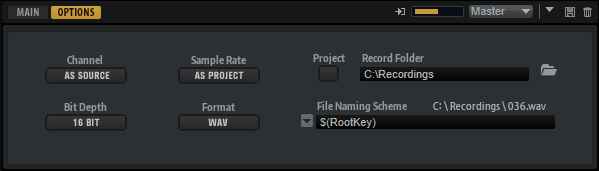
- Channel
-
-
As Source permet d'adapter automatiquement le nombre de canaux au nombre de canaux de la source.
-
Mono enregistre les échantillons en mono.
-
- Sample Rate
-
Ce paramètre détermine le taux d'échantillonnage des enregistrements. Vous pouvez opter pour un taux d'échantillonnage prédéfini ou recourir au taux d'échantillonnage du projet de votre application hôte.
- Bit Depth
-
Ce paramètre définit la résolution des échantillons enregistrés.
- Format
-
Ce paramètre détermine le format de fichier des échantillons enregistrés.
- Project
-
Activez ce bouton pour enregistrer les fichiers d'échantillon dans le dossier du projet actif de la station de travail Steinberg.
- Record Folder
-
Ce paramètre permet de déterminer le dossier de destination des fichiers d'échantillon enregistrés. Si le bouton Project est activé, il est possible de définir un sous-dossier ou un chemin au sein du dossier de projet.
- Naming Scheme
-
Ce paramètre permet de définir un schéma pour nommer les échantillons enregistrés. Les noms de fichiers peuvent combiner du texte et une sélection d'éléments prédéfinis.
-
Le texte du nom de fichier peut être saisi dans le champ de texte.
-
Pour ajouter un élément prédéfini au schéma, cliquez sur le triangle situé à gauche et sélectionnez l'élément souhaité dans le menu local.
-
Vous pouvez modifier le schéma de nommage par couper, copier et coller dans le champ de texte.
Le nom qui en résulte apparaît à titre d'exemple dans le champ de texte situé plus haut.
À noterPour éviter les doublons, un numéro incrémentiel est automatiquement ajouté au nom de fichier.
-